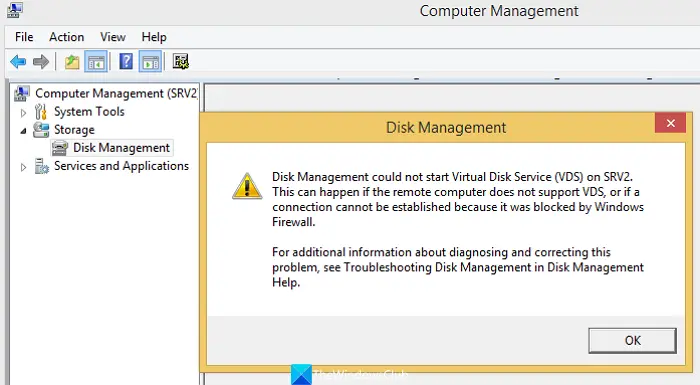Wenn du siehst Die Datenträgerverwaltung konnte den Virtual Disk Service nicht starten & Die Datenträgerverwaltung bleibt bei VDS hängen oder stellt keine Verbindung zu VDS her. Dann kann Ihnen dieser Beitrag weiterhelfen.
Die Datenträgerverwaltung ist ein wichtiges Tool zur Verwaltung von Speichergeräten unter Windows. Damit Ihr Computer reibungslos funktioniert, muss eine Verbindung zum Virtual Disk Service hergestellt werden. Es gibt jedoch Fälle, in denen die Datenträgerverwaltung keine Verbindung zum virtuellen Datenträgerdienst herstellen kann, was zu Unannehmlichkeiten bei der Verwendung des Computers führt. In diesem Ratgeber erklären wir Ihnen die möglichen Gründe dafür Die Datenträgerverwaltung stellt keine Verbindung zum virtuellen Datenträgerdienst her und verschiedene Möglichkeiten, das Problem zu beheben.
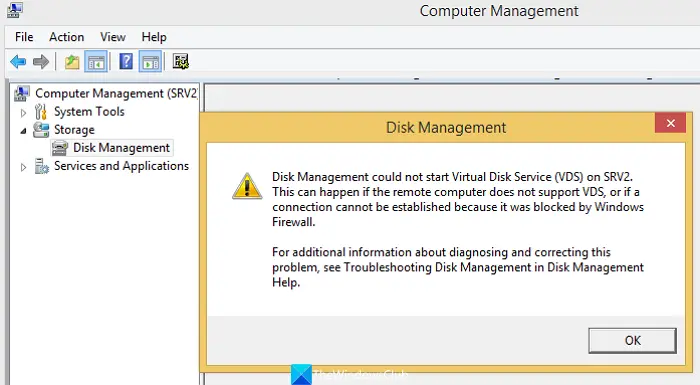
Warum stellt die Datenträgerverwaltung keine Verbindung zum virtuellen Datenträgerdienst her?
Wenn wir Probleme mit der Datenträgerverwaltung haben, die keine Verbindung zum virtuellen Datenträgerdienst herstellt, wird im Allgemeinen die folgende Meldung angezeigt.
Die Datenträgerverwaltung konnte den Virtual Disk Service (VDS) auf SRV2 nicht starten. Dies kann passieren, wenn der Remotecomputer VDS nicht unterstützt oder wenn eine Verbindung nicht hergestellt werden kann, weil sie von der Windows-Firewall blockiert wurde.
Weitere Informationen zur Diagnose und Behebung dieses Problems finden Sie unter Fehlerbehebung bei der Datenträgerverwaltung in der Hilfe zur Datenträgerverwaltung.
Die wichtigsten möglichen Ursachen für dieses Problem sind:
- Firewall oder Antivirenprogramm blockiert die Verbindung: Möglicherweise stört die Firewall Ihres Computers oder das Antivirenprogramm die Verbindung und verhindert, dass eine Verbindung hergestellt wird.
- Der virtuelle Festplattendienst wird nicht ausgeführt: Der virtuelle Festplattendienst auf Ihrem Computer wird möglicherweise nicht ausgeführt oder reagiert nicht auf die Anfrage der Datenträgerverwaltung, wodurch es schwierig wird, eine Verbindung zwischen ihnen herzustellen.
- Beschädigte Systemdateien: Wenn beschädigte Systemdateien vorliegen, kann dies dazu führen, dass viele Dienste und Programme nicht ordnungsgemäß funktionieren. Dies könnte dazu führen, dass die Datenträgerverwaltung keine Verbindung zum virtuellen Datenträgerdienst herstellt.
- Hardwareprobleme: Wenn es Probleme mit der Hardware Ihres Computers und seinen Kabeln gibt, wird der Fehler möglicherweise angezeigt.
Behebung des Problems, dass die Datenträgerverwaltung beim Virtual Disk Service hängen bleibt oder keine Verbindung zum Virtual Disk Service herstellt
Wenn Sie Probleme mit der Datenträgerverwaltung und ihrer Verbindung mit dem Virtual Disk Service haben, können Sie die Probleme mit den folgenden Methoden einfach beheben.
- Deaktivieren Sie vorübergehend Windows Defender
- Deaktivieren Sie Antivirenprogramme von Drittanbietern
- Aktivieren Sie den Virtual Disk Service manuell
- Führen Sie SFC- und DISM-Scans aus
- Erlauben Sie die Remote-Volume-Verwaltung über die Firewall
Lassen Sie uns auf die Details jeder Methode eingehen und das Problem beheben.
Die Datenträgerverwaltung konnte den Virtual Disk Service nicht starten
1]Deaktivieren Sie vorübergehend Windows Defender
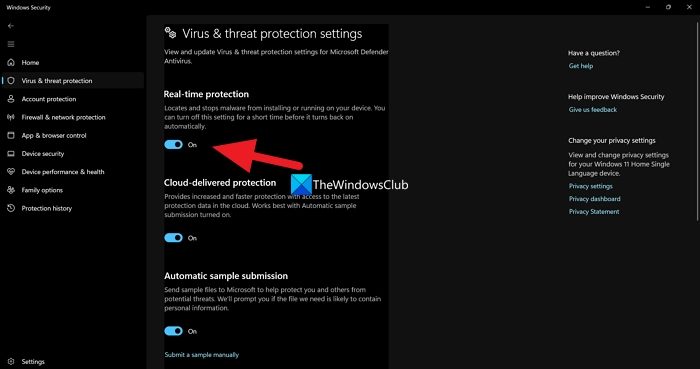
Windows Defender und seine Sicherheitseinstellungen beeinträchtigen möglicherweise die Datenträgerverwaltung und die Verbindung zum virtuellen Datenträgerdienst. Sie müssen Windows Defender deaktivieren und prüfen, ob es bei der Behebung des Problems hilft.
Um Windows Defender zu deaktivieren,
- Suchen Windows-Sicherheit im Startmenü und öffnen Sie es
- Klicke auf Viren- und Bedrohungsschutz in der Windows-Sicherheits-App
- Klicken Sie unter „Viren- und Bedrohungsschutzeinstellungen“ auf „Einstellungen verwalten“.
- Schalten Sie die Schaltfläche unten aus Echtzeitschutz und akzeptieren Sie die Aufforderung.
Es wird nicht empfohlen, Windows Defender ständig zu deaktivieren, da dies die Sicherheit Ihres Computers gefährden könnte.
2]Deaktivieren Sie Antivirenprogramme von Drittanbietern
Wenn auf Ihrem Computer ein Antivirenprogramm eines Drittanbieters installiert ist, ist es besser, es vorerst zu deaktivieren und zu prüfen, ob es funktioniert. Antivirenprogramme von Drittanbietern haben in der Vergangenheit übermäßige Schutzmaßnahmen ergriffen, was die meisten unserer Aufgaben behindert.
3]Aktivieren Sie den Virtual Disk Service manuell
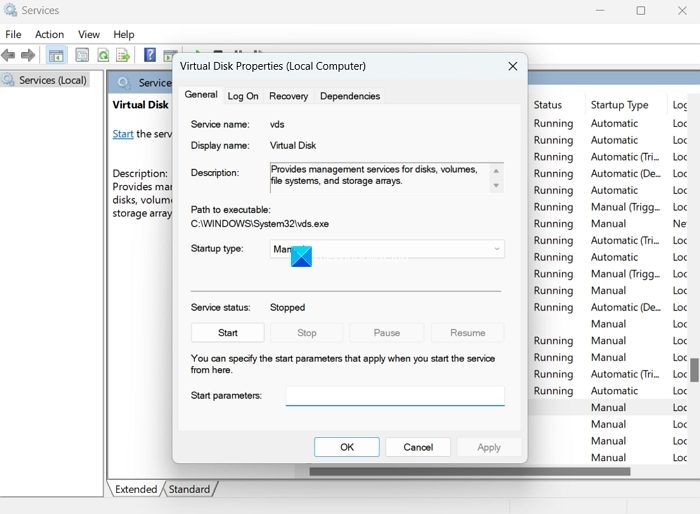
Eine andere Möglichkeit, das Problem zu beheben, dass die Datenträgerverwaltung keine Verbindung zum virtuellen Datenträgerdienst herstellt, besteht darin, den virtuellen Datenträgerdienst manuell zu aktivieren. Sie können dies in der Dienste-App tun.
So aktivieren Sie den Virtual Disk Service:
- Klicken Sie auf das Startmenü, suchen Sie nach „Dienste“ und öffnen Sie die Dienste-App.
- In der Dienste-App wird eine lange Liste von Diensten angezeigt. Scrollen Sie nach unten und finden Sie Virtuelle Festplatte.
- Doppelklicken Sie auf „Virtuelle Festplatte“ und klicken Sie auf Start unter dem Servicestatus.
- Sie können den Starttyp auch auf „Automatisch“ einstellen.
- Klicken Anwenden und dann OK um die Änderungen zu speichern.
Fix: Fehler beim Diskpart Virtual Disk-Dienst
4]Führen Sie SFC- und DISM-Scans aus

Wenn der Fehler durch beschädigte oder fehlende Systemdateien verursacht wird, können Sie diese beheben, indem Sie SFC- und DISM-Scans ausführen. Sie finden automatisch die fehlenden oder beschädigten Dateien und ersetzen sie durch die neuen, wodurch die Probleme behoben werden.
Um SFC- und DISM-Scans auszuführen,
5]Erlauben Sie die Remote-Volume-Verwaltung über die Firewall
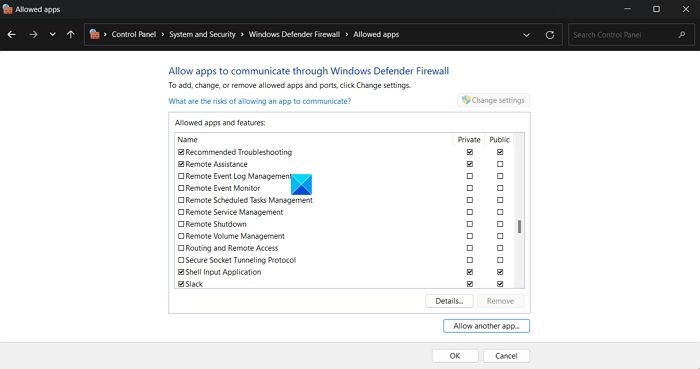
Die Remote-Volume-Verwaltung ist für die Datenträgerverwaltung erforderlich, um eine Verbindung mit dem virtuellen Datenträgerdienst herzustellen. Sie müssen sicherstellen, dass es nicht von der Firewall blockiert wird, und es durch die Firewall zulassen.
So erlauben Sie die Remote-Volume-Verwaltung über die Firewall:
- Klicken Sie auf das Startmenü, suchen Sie nach Windows Defender Firewall und öffnen Sie es.
- Klicke auf Lassen Sie eine App oder Funktion über die Windows Defender-Firewall zu auf der linken Seitenwand.
- Klicke auf Einstellungen ändern
- Scrollen Sie nach unten durch die Liste der zugelassenen Apps und Funktionen. Suchen Sie nach Remote Volume Management und aktivieren Sie die Kontrollkästchen daneben.
- Klicken Sie auf OK, um die Änderungen zu speichern.
Dies sind die verschiedenen Methoden, mit denen Sie das Problem beheben können, wenn auf Ihrem Computer der Fehler „Datenträgerverwaltung stellt keine Verbindung zum virtuellen Datenträgerdienst her“ angezeigt wird.
Lesen: Die Datenträgerverwaltung funktioniert nicht, lädt nicht oder reagiert nicht
Wie behebe ich, dass die Datenträgerverwaltung beim Herstellen einer Verbindung zum Virtual Disk Service hängen bleibt?
Wenn die Datenträgerverwaltung beim Herstellen einer Verbindung zum virtuellen Festplattendienst hängen bleibt, müssen Sie sicherstellen, dass die Kabel und die Hardware ordnungsgemäß angeschlossen sind, prüfen, ob der virtuelle Festplattendienst ordnungsgemäß ausgeführt wird, und prüfen, ob die Firewall oder das Antivirenprogramm die Verbindung nicht blockiert.
Kann ich den Virtual Disk Service beenden?
Ja, Sie können den Virtual Disk-Dienst in der Dienste-App auf Ihrem Windows-Computer stoppen. Öffnen Sie die Dienste-App, suchen Sie nach der virtuellen Festplatte und doppelklicken Sie darauf. Klicken Sie unter Dienststatus auf Stopp. Klicken Sie dann auf „Übernehmen“ und „OK“, um die Änderungen zu speichern.
Verwandte Lektüre: Die Ansicht der Datenträgerverwaltungskonsole ist in Windows 11/10 nicht aktuell